يتضمن Microsoft Windows أداة بحث قوية - Windows Search - يمكنها مساعدتك في العثور على أي شيء على جهاز الكمبيوتر الخاص بك ، بما في ذلك الصور. يقبل Windows Search معلمات متنوعة بحيث يمكنك تخصيص البحث والعثور على الملفات من نوع معين فقط.
نصيحة
- يمكن لـ Windows البحث عن الصور بجميع التنسيقات المعروفة ، بما في ذلك JPEG و GIF و PNG و TIFF و BMP.
- ملفات الصور التي يستخدمها نظام التشغيل أو. يتم أيضًا عرض العديد من التطبيقات. يمكنك تصفية نتائج البحث عن طريق تحديد الحد الأدنى والحد الأقصى لأحجام الملفات.
الخطوة 1
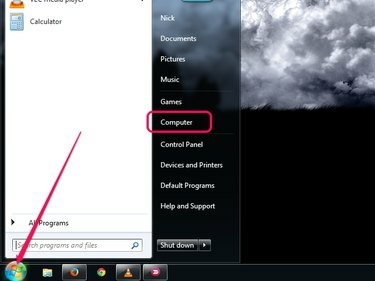
حقوق الصورة: الصورة مجاملة من مايكروسوفت
انقر على يبدأ زر ثم انقر فوق الحاسوب لتشغيل مستكشف Windows. على الرغم من أنه يمكنك البحث باستخدام ملف بحث في القائمة "ابدأ" ، يدعم Windows Explorer اختيار مجلدات ومحركات أقراص محددة لبحثك ، لتضييق النتائج.
فيديو اليوم
الخطوة 2
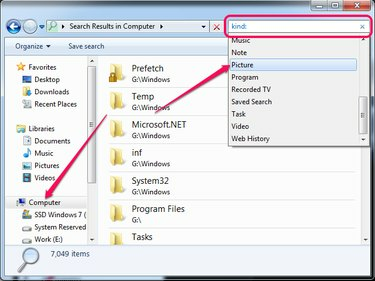
حقوق الصورة: الصورة مجاملة من مايكروسوفت
حدد القسم أو المجلد للبحث فيه من الجزء الأيمن. للبحث في القرص الصلب بأكمله ، حدد الحاسوب. نوع طيب القلب: (بما في ذلك القولون) في بحث مربع ثم انقر فوق صورة للبحث عن كافة الصور الموجودة على جهاز الكمبيوتر الخاص بك. يتم عرض الصور في الجزء الأيمن.
نصيحة
- يمكنك البحث عن تنسيقات صور معينة مثل JPG أو PNG عن طريق الكتابة * .JPG أو *.بي إن جي داخل ال بحث في مستكشف Windows. استبدل JPG أو PNG بنوع الملف الذي تريد البحث عنه.
- قد يستغرق البحث عن جميع الصور الموجودة على جهاز الكمبيوتر الخاص بك بعض الوقت ، اعتمادًا على حجم محرك الأقراص الثابتة وملف فهرس الويندوز إعدادات.
- لمعاينة الصور مباشرة في Windows Explorer دون فتحها في معرض الصور ، تغيير الرأي إلى أيقونات كبيرة أو أيقونات كبيرة جدًا.
الخطوه 3

حقوق الصورة: الصورة مجاملة من مايكروسوفت
الحد من عدد نتائج البحث والتخلص من العديد من الصور التي تأتي مع نظام التشغيل أو التطبيقات المختلفة عن طريق تحديد الحد الأدنى والحد الأقصى لأحجام الملفات.
نوع الحجم:>xحجم ميغا بايت: <ذميغا بايت بعد النوع: = معلمة الصورة واستبدالها x و ذ مع الحد الأدنى والحد الأقصى لحجم الملف ، على التوالي.
الخطوة 4
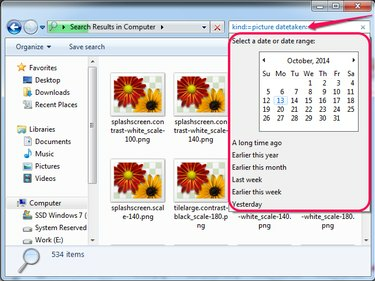
حقوق الصورة: الصورة مجاملة من مايكروسوفت
إذا كنت تعرف وقت التقاط الصور أو تنزيلها تقريبًا ، يمكنك البحث حسب التاريخ. نوع الموعد محجوز: بعد النوع: = معلمة الصورة ، وحدد تاريخًا أو اختر أحد الخيارات الأخرى - في وقت سابق من هذا العام أو مسبقا في هذا الشهر، فمثلا.
نصيحة
يمكنك العثور على صور تحتوي على كلمات معينة في أي مكان باسمها من خلال إلحاق ملف اسم الملف: ~ = "كلمة" المعلمة للبحث. على سبيل المثال ، تحتوي العديد من صور الكاميرا الرقمية على الكلمة DSC أو IMG باسمهم.



